確定申告もわざわざ所定の場所に赴かなくてもネット出来ます。
他サイトですと、余計な説明が多くよく分からない事もあるので、初めての方でも分かりやすいよう画像と一緒にネットでの申告書作成の方法を説明します。
適用される控除が無い場合・有る場合の両方で説明をしています。
e-Tax(国税電子申告・納税システム)は、申告書作成から提出まで全てインターネットで出来ますが、事前の届出やICカードリーダライタの購入、ブラウザはExplorerのみとかありますので注意が必要です。
ここで説明をしている確定申告の方法は、
- 白色申告である
- 申告書は所定の税務署へ郵送
となります。
アルバイトやフリーターも確定申告をすることがあるかもしれませんが、初めてでも簡単に出来ます!
因みに確定申告を英語で言うと「Final return」みたい。
かっこいい!・・・余計でした!
白色確定申告で提出するもの
白色確定申告で提出する書類は下記になります。
- 確定申告書B第一表
- 確定申告書B第二表
- 各種控除証明書(社会保険料・生命保険料控除など)
控除がなければ2枚の書類提出となります。
白色確定申告の事前準備
下記のものが必要となりますので事前に用意して下さい。
- 源泉徴収票
- マイナンバーカード(個人番号カード)
- 各控除証明書
- プリンタ
- A4サイズ以上の封筒
- のり・ハサミ
控除証明書は、社会保険料控除、生命保険料控除、医療費控除、地震保険料控除などになります。
火災保険は「地震保険料のみ」適用されます。
度々話題になる「ふるさと納税」は、寄附金控除となります。寄付金控除は、ふるさと納税のみではなく国や地方公共団体に対する寄付金が控除となります。
ゆうちょ窓口で貰う場合は、その店名が記入に必要です。
マイナンバーカードがない場合は?
まだマイナンバーカードが手元にない方は、下記があれば確定申告をする事が出来ます。
- 番号確認書類
- 身元確認書類
番号確認書類:マイナンバーの通知カード又はマイナンバーの記載のある住民票の写し
身元確認書類:運転免許証、パスポート、在留カード、身体障害者手帳などの写し
「マイナンバーの記載のある住民票」は、市役所などでその旨を伝えれば発行してくれます。郵送も可。
但し、本人確認の身分証が必要となります。
PR売上実績No.1!2人に1人が使う「やよいの白色申告」オンライン ![]()
PR税務調査対策でお悩みなら、無料の税理士紹介ネットワークへ ![]()
確定申告書等を作成
スポンサーリンク
まずは国税庁の確定申告書等作成コーナーにアクセスします。
確定申告書等作成コーナー
「申告書・決算書 収支内訳書等 作成開始」をクリックします。
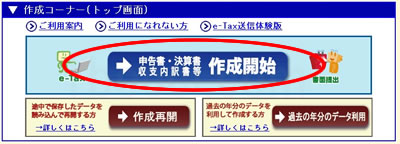
「書面提出」をクリックします。
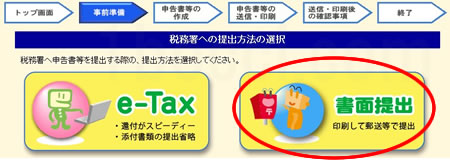
「申告書等印刷を行う際の確認事項」に移ります。
推奨環境を満たしている事と確認して、「下記のチェック項目については、すべて確認済みです」にチェックを入れます。
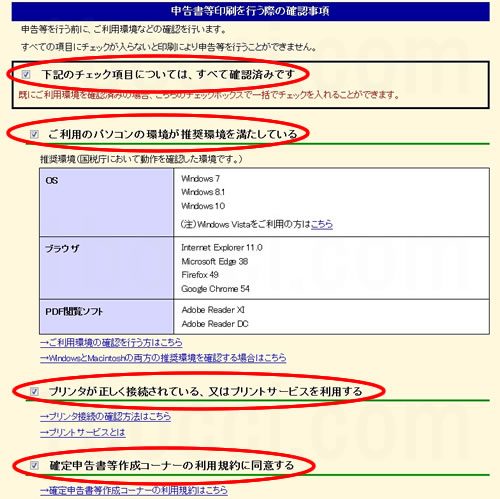
そして、「事前準備終了 次へ」をクリックします。
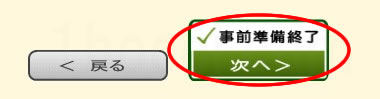
「作成する申告書等の選択」画面に移りますので、所得税の確定申告書作成コーナー「所得税コーナーへ」をクリックします。
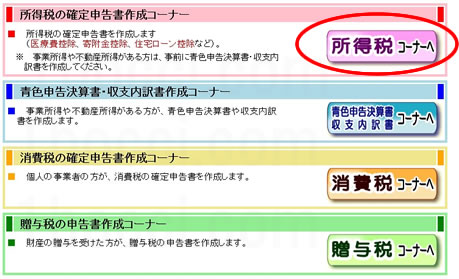
「入力方法選択」画面に移りますので、「給与・年金の方(給与・年金専用)」の「作成開始」をクリックします。
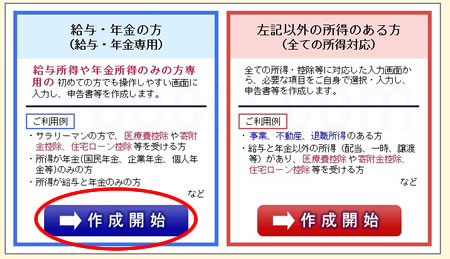
「事前にご用意いただくもの」「注意事項」を確認の上、「次へ」をクリック。

「提出方法の選択等」の画面に移りますので、「確定申告書を印刷して税務署へ提出」にチェックマークが付いていることを確認し、「生年月日」を記入して「入力終了(次へ)」。
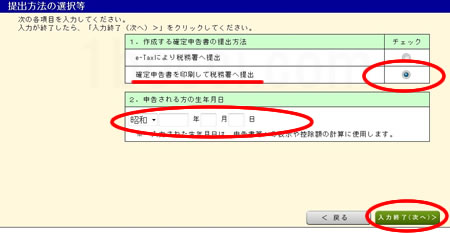
「所得の種類選択」画面に移りますので、「給与のみ」にチェックを入れ「入力終了(次へ)」。
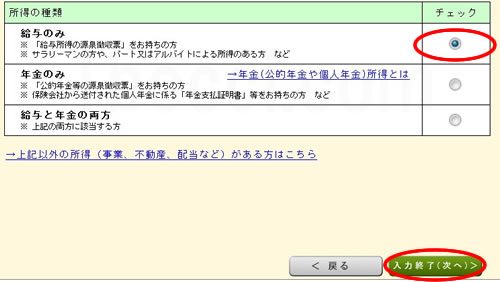
「給与所得の内容等選択」画面に移りますので、「給与の支払者(勤務先)は1か所のみである」「年末調整済みである」にチェックを入れ「入力終了(次へ)」。
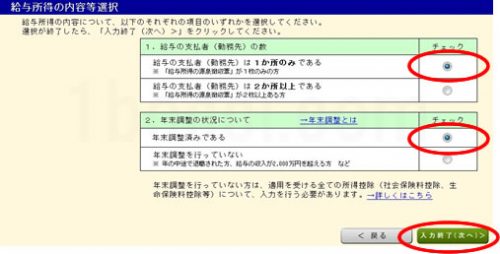
「適用を受ける控除」画面に移りますので、控除があるならその項目にチェックをいれます。
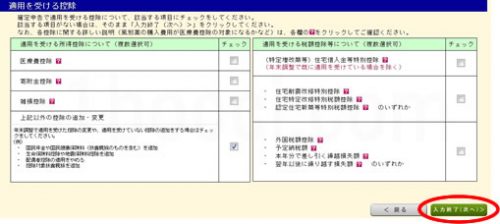
適用される控除が無い場合の手順
適用される控除がない場合は、源泉徴収票の「支払い金額」「所得控除の額の合計額」「源泉徴収税額」を記入し、「入力終了(次へ)」をクリック。
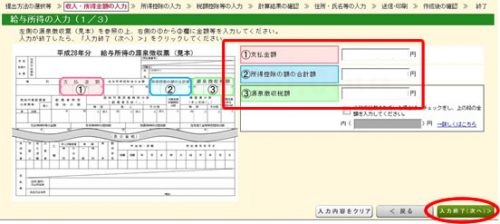
「給与所得の入力(2/3)」の画面に移り、源泉徴収票に記載があれば記入します。
記載がなければ、「源泉徴収票の○から○欄の全てに記載がない。」にチェックを入れて、「入力終了(次へ)」をクリック
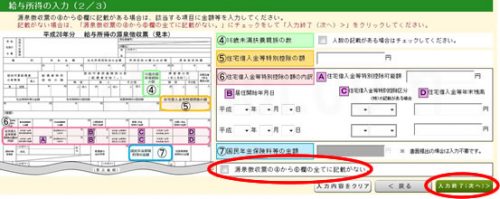
「給与所得の入力(3/3)」の画面に移り、給与の支払い者の「住所(居所)又は所在地」と「氏名又は名称」を全角で記入し、「入力終了(次へ)」。
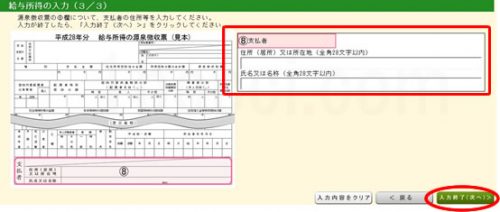
「給与所得の入力内容確認」画面に移りますので、間違いがないか確認して「次へ」。
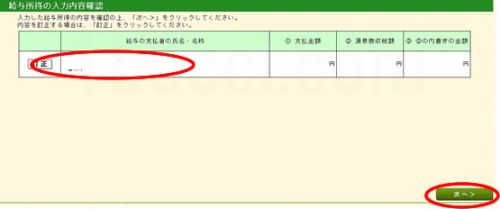
「収入・所得金額の入力等」画面に移ります。
「入力内容から計算した所得金額(円)」が源泉徴収票の「給与所得控除後の金額」と一致しているはずです。
確認して「入力終了(次へ)」。
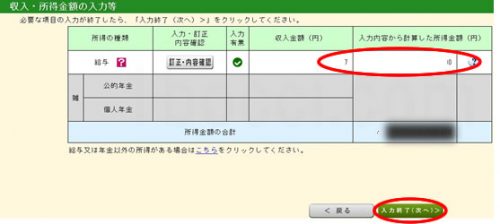
「計算結果の確認」画面に移り、納付する金額があるのかが表示されます。
「次へ」をクリックすると「住民税等に関する事項」の画面に移ります。
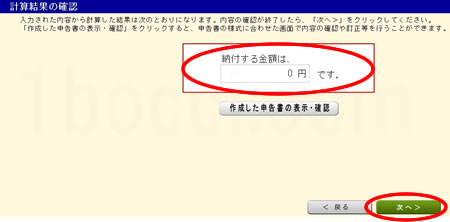
適用される控除がある場合の手順
「収入・所得金額の入力等」の画面に移りますので、「入力する」をクリックします。

「給与所得の入力(1/4)」の画面に移りますので、源泉徴収票に記載がある金額を入力し、「入力終了(次へ)」をクリックします。
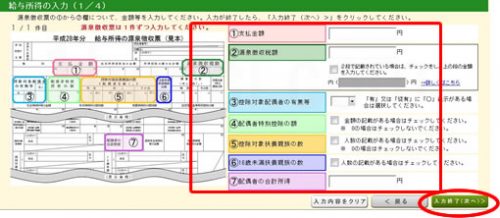
「給与所得の入力(2/4)」の画面に移りますので、源泉徴収票に記載がある金額を入力し、「入力終了(次へ)」をクリックします。
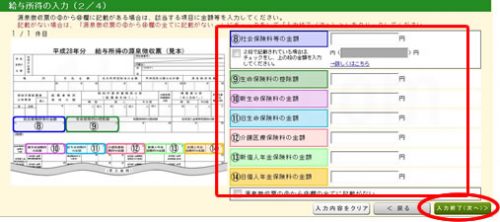
「給与所得の入力(3/4)」の画面に移りますので、源泉徴収票に記載がある金額を入力し、「入力終了(次へ)」をクリックします。
私はこの項目の記載箇所はないので、「源泉徴収票の○及び○欄のいずれも記載がない。」にチェックを入れます。

「給与所得の入力(4/4)」の画面に移りますので、源泉徴収票に記載がある金額を入力します。
そして、23の支払い者の住所・氏名または名称を記入します。
これも源泉徴収票に記載がありますので、それをそのまま記入します。
全角なので注意して下さい!
記入が終わりましたら「入力終了(次へ)」をクリックします。
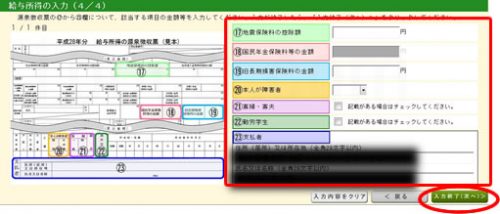
「給与所得の入力内容確認」画面に移りますので、源泉徴収票と照らし合わせて間違っていないかを確認します。
間違いがなければ「次へ」をクリックします。
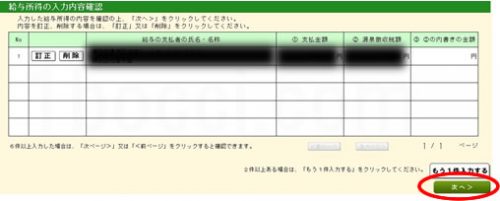
「収入・所得金額の入力等」の画面に移りますので、「入力終了(次へ)」をクリックします。
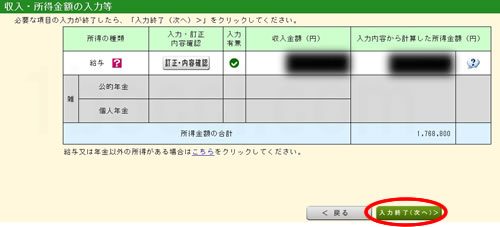
「所得控除の内容等」の画面に移りますので、控除がある場合は入力をします。
私は「生命保険料控除」があるので入力をします。
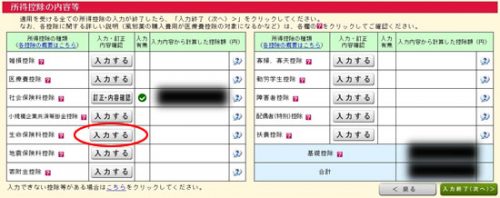
「生命保険料控除」は、「新」と「旧」がありますので書面の適用制度を確認します。
また金額は、「一般申告額」の部分を記入します。
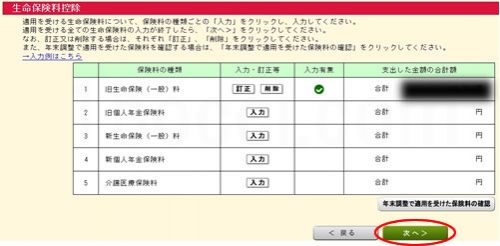
入力が終わると、「所得控除の内容等」の画面に控除額が表示されています。
「入力終了(次へ)」をクリックします。
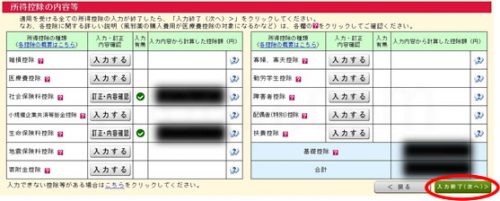
「税額控除等の内容等」の画面に移ります。
何も記入がなければ「入力終了(次へ)」をクリックします。
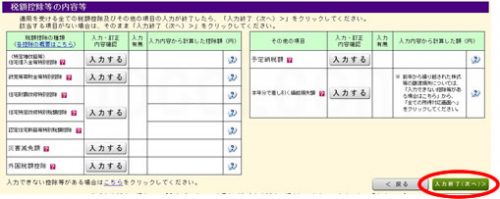
「計算結果の確認」の画面に移り、還付される金額が表示されています。
その金額が戻ってきます。
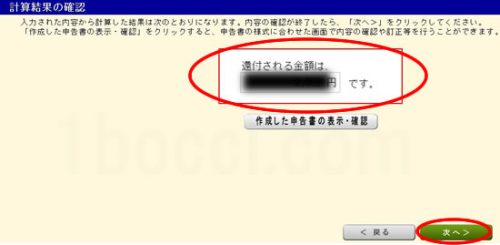
「次へ」をクリックしますと「住民税等に関する事項」の画面に移ります。
住民税等に関する事項
「住民税等に関する事項」の画面に移ります。
「住民税の徴収方法の選択【任意】」は選択しなくても進めます。
「給与から天引き」は特別徴収となります。
特別徴収とは、会社が給与から天引きし、納付する方法ですので、税額の通知書が勤務先に届きます。
給与明細に住民税が引かれていなければ「自分で納付(普通徴収)」となります。
【必須】の箇所のみチェックを入れて、「入力終了(次へ)」をクリックします。
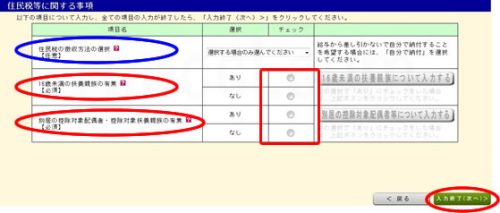
「住所・氏名等入力(1/3)」の画面に移りますので、記入をし「入力終了(次へ)」をクリック。

「住所・氏名等入力(2/3)」の画面に移りますので、記入をし「入力終了(次へ)」をクリック。
数字等も全角なので注意して下さい。
「提出年月日」「整理番号」は空白で大丈夫です。
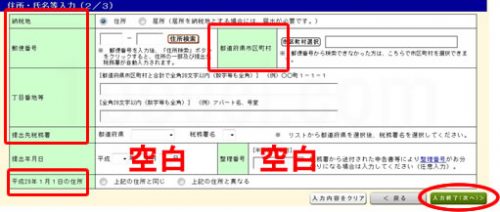
「住所・氏名等入力(3/3)」の画面に移ります。
還付金額の確認と「受取方法【必須】」を選択します。
ゆうちょ銀行・ゆうちょ銀行以外の金融機関を選択すると口座番号などを入力する項目が増えます。
ゆうちょ銀行に直接受け取りに行く場合は、その店舗名を記入します。
終わりましたら「入力終了(次へ)」をクリック。

「マイナンバーの入力」の画面に移りますので、マイナンバーを記入をし「入力終了(次へ)」をクリック。
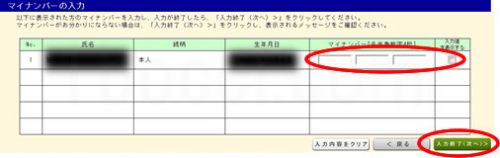
マイナンバーを記載した確定申告書等を提出する際には、マイナンバーカード等の本人確認書類の提示又は写しの添付が必要となります。
本人確認書類の詳細及び写しの添付方法については、確定申告書等とともに印刷される添付書類台紙で確認してください。
「OK」をクリック。

「申告書等印刷」の画面に移ります。
「帳票表示・印刷」をクリックし、確定申告に必要な書類を一旦ダウンロードするか「プログラムで開く」を選択して印刷をします。
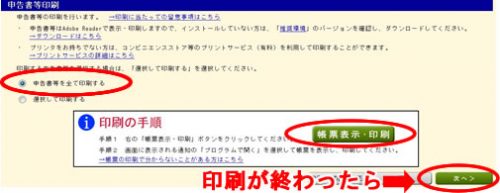
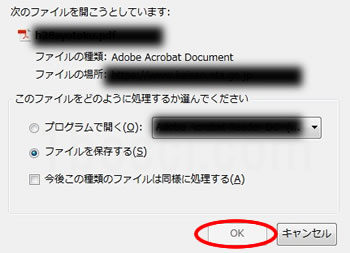
「次へ」をクリック。
「作成後の確認事項」を確認したら、「次へ」をクリック。

「確定申告書作成コーナーの終了」画面になります!
念のため入力データは保存しておいた方が良いと思います。
もう何もする事がなければ「終了」をクリック。

申告書の作成は終わっていますので、「OK」をクリックして終了となります。
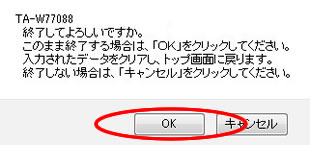
書類作成を一旦中断する場合
書類作成を一旦中断する場合は、「入力データの一時保存」をクリックして下さい。
![]()
「データ保存」をクリックして下さい。

dataファイルが作成され、ダウンロード出来ます。
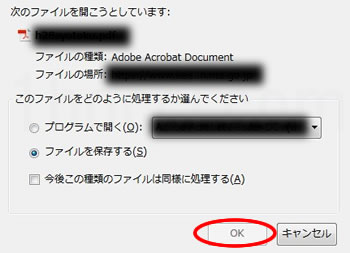
中断したところから再開する方法は、「作成再開」からダウンロードしたdataファイルをアップロードするだけで再開が出来ます。
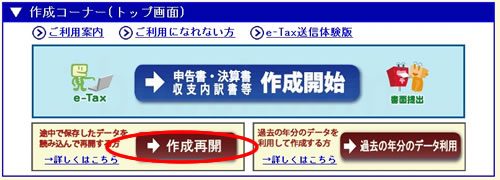
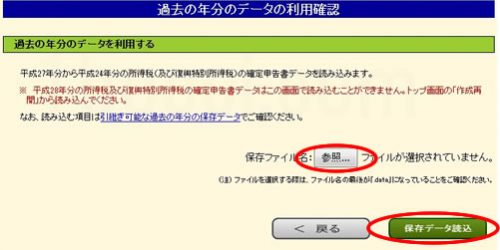
申告書類の印刷後
印刷をしたら、「控え」の分は念のため失くさないように保管しておきましょう。
「添付書類台紙」に「源泉徴収票の原本」「本人確認書類の写し・コピー」「マイナンバーカード表裏の写し・コピー」を用意し、のり付けします。
写し・コピーは、自宅にプリンターがあればすぐ用意出来ます。
↓自宅のプリンターです。1万円を切る価格の複合機で、黒インクだけで印刷も出来るのでコスパが良いです!

「添付書類台紙」がA4サイズなので、プリントした用紙を少しハサミで小さくすると添付もしやすいです。
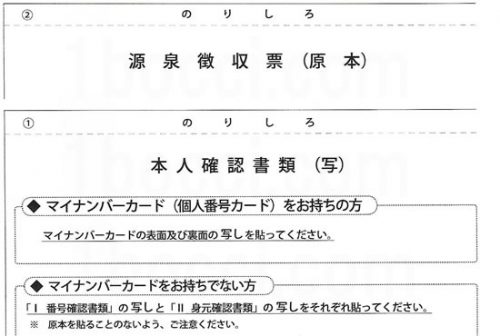
注釈に上記3点のほか(適用される控除の書類)は、「裏面や適宜の用紙に貼ってください」と記載がありますので、裏面にのり付けします。

印刷した下記の書類を封筒に入れます。
- 申告書B第一表
- 申告書B第二表
- 書類をのり付けした添付書類台紙
提出書類のチェックシートの右下に提出先税務署の宛先がありますので、切り取って貼り付ければOK!
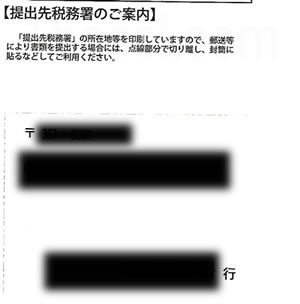
封筒には自分の住所や名前を記載するのを忘れないようにして下さい。
あとは、郵便局に持って行けば、確定申告は終了です!
参考
ネットで簡単!副業アフィリエイト確定申告(白色)方法
市民税県民税申告書の書き方!20万円以下の所得なら提出必要
コンビニ納付(QRコード)のやり方!確定申告の納税を済ませる



